Guide de Signal – private messenger
Version de l’app :
Appareil utilisé pour exemple :
Signal iOS 2.38.1.2
iPhone XR / iOS 12.2
Installation de Signal
Télécharger et installer l’app
Depuis votre appareil, ouvrez l’App Store (ou Google Play) et cherchez l’app « Signal – Private Messenger » développée par Open Whisper Systems.
- Lien direct vers l’app Signal sur l’App Store
- Lien direct vers l’app Signal sur Google Play
Installez l’app comme vous le faites habituellement sur votre appareil, puis ouvrez-la.
Accorder les autorisations
Une des premières choses qui vous sera demandée est d’autoriser l’app à accéder à certaines de vos données. Pas de panique, les informations demandées sont nécessaires au bon fonctionnement de l’app et restent sauvegardées localement. Rien ne sera transmit à des tiers.

Appuyez sur « Accorder les autorisations », l’app vous demandera alors l’autorisation d’accéder à vos contacts et de vous envoyer des notifications. Libre à vous d’accepter ou non selon l’utilisation que vous souhaitez en faire. Vous pourrez toujours personnaliser ces réglages par la suite.
Sachez que l’utilisation des notifications push vous prévenant de l’arrivée d’un message (voir de son contenu) passent par les serveurs d’Apple et Google. Ainsi, même si vous choisissez de ne pas afficher le contenu des messages dans vos notifications, ces société peuvent savoir avec quels numéros vous communiquez et à quelles heures
S’inscrire et configurer l’app
Vous êtes maintenant invités à saisir votre numéro de téléphone avec l’indicatif de votre pays. Appuyez ensuite sur « Suivant ».
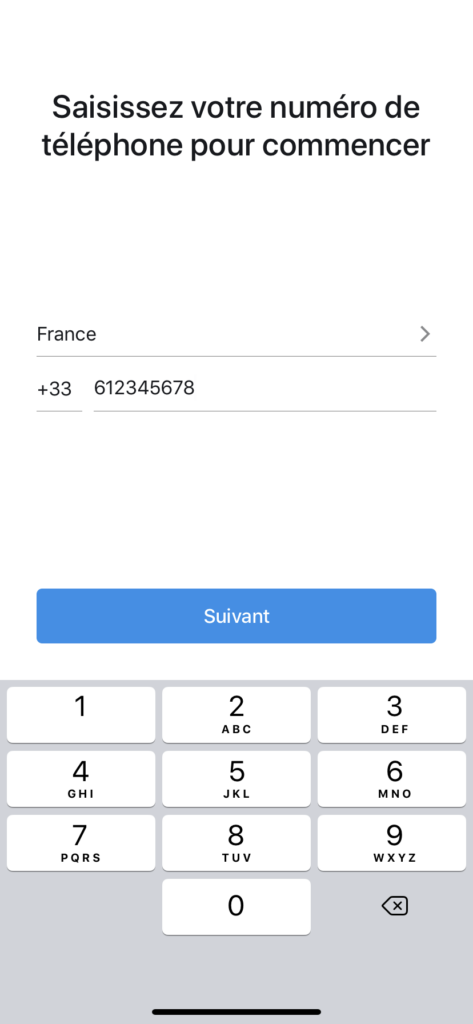
Vous allez recevoir un SMS, et un bouton « activer » s’affichera. Appuyez dessus pour coller directement le code dans le champ, sans avoir à le retenir, pratique !
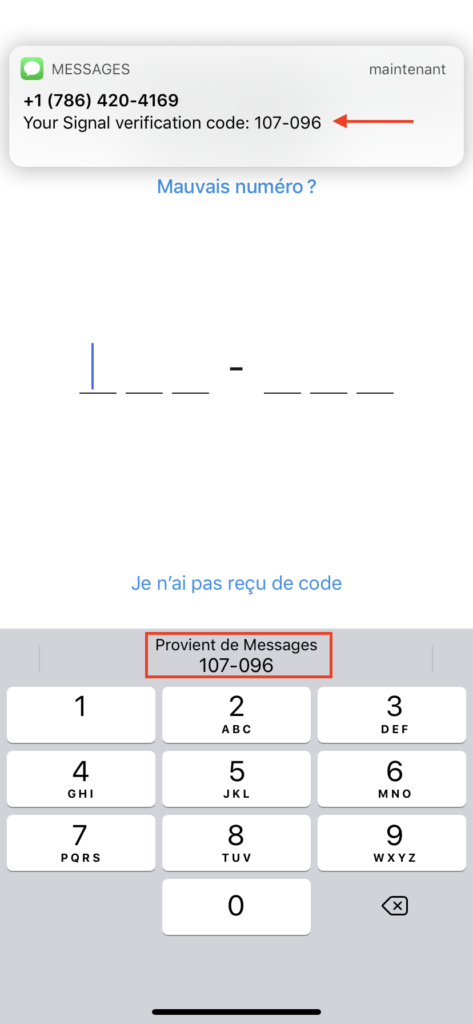
Personnaliser son compte
Vous allez maintenant pouvoir choisir un nom et une image pour votre profil. Les personnes qui ajouteront manuellement votre numéro de téléphone dans Signal verront ces informations. Vous n’êtes pas obligé de les remplir maintenant (appuyez alors sur « ignorer ») et vous êtes tout à fait libre d’indiquer ce que vous voulez. Sachez toutefois que les personnes qui ont votre numéro dans leur liste de contacts et qui installeront Signal verront le nom attribué dans leur propre liste, mais bien la photo que vous avez choisi. En savoir plus.
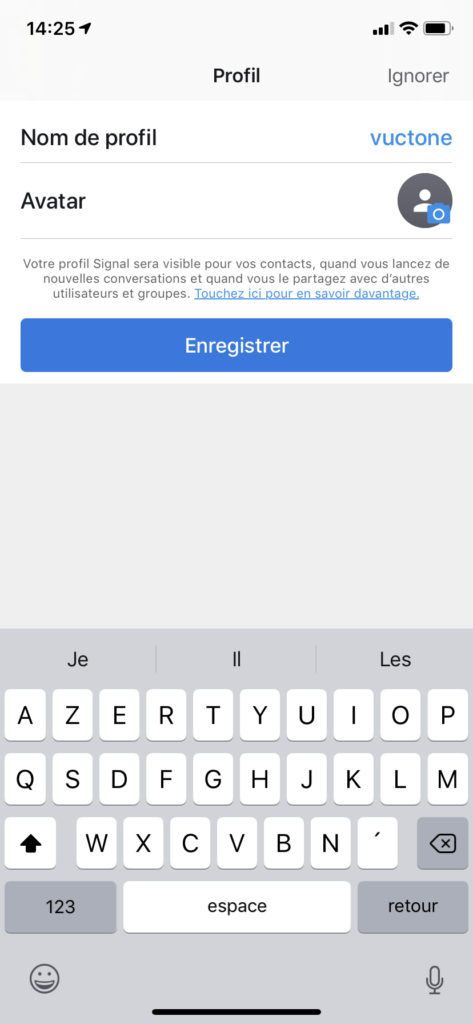
Prendre une photo via l’app ou aller chercher une photo dans vos albums nécessitera de donner des autorisations supplémentaires.
Quand vous serez prêts, appuyez sur « Enregistrer ». Signal va alors parcourir votre carnet d’adresse et vous donner une liste de contacts qui utilisent déjà l’app. Pour cela, les numéros de téléphone de vos contacts sont envoyés très brièvement à un serveur Signal, afin de faire la correspondance, puis supprimés. Vous pouvez à partir de maintenant commencer vos première conversations sécurisées !
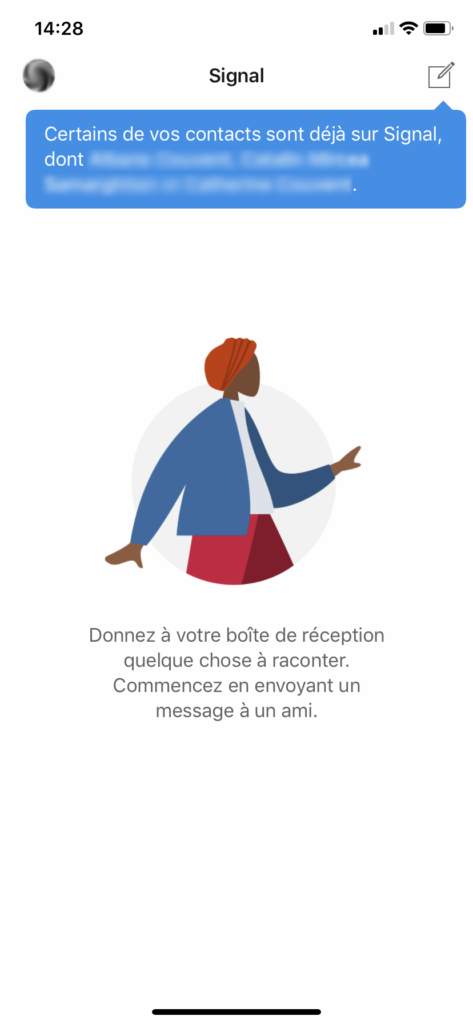
Utilisation de Signal
Sous Android, vous serez amenés à décider si l’app doit être considérée comme application de messages textes par défaut. En choisissant Signal par défaut, tous les messages que vous recevrez et enverrez à des personnes n’utilisant pas Signal ne seront pas chiffrés.
Sous iOS, vous ne pouvez pas envoyer de messages ou appeler des contacts n’ayant pas eux-même installé Signal. Vous pouvez uniquement les inviter à installer cette app.
Créer une conversation
Pour envoyer votre premier message, appuyez sur l’icône de Rédaction en haut de l’écran.
Signal vous demandera l’accès à vos contacts si ce n’est pas déjà fait. Si vous ne souhaitez pas donner l’autorisation, vous pourrez entrer manuellement les numéros de téléphone de vos contacts.
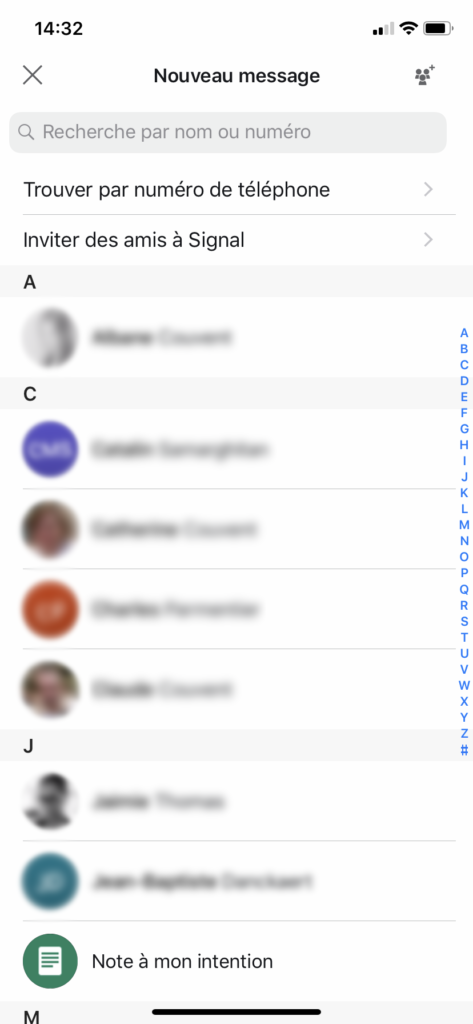
En sélectionnant un contact, l’écran de conversation s’ouvre. C’est via cet écran que vous pourrez communiquer par écrit, enregistrer un message vocal, passer un appel, envoyer des photos et des vidéos… le tout de manière chiffrée ! C’est beau non ?
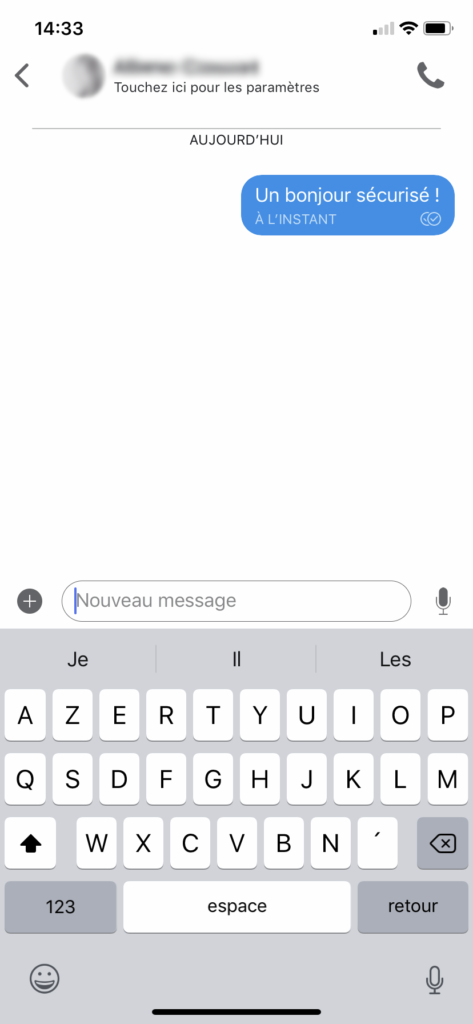
Conversation de groupe
Pour créer une conversation de groupe, touchez à nouveau l’icône Rédaction, puis touchez l’icône représentant trois personnages et un symbole +.
Sur l’écran qui se présente à vous, vous pouvez sélectionner les membres à ajouter au groupe. Il est également possible de nommer le groupe et de choisir une image d’illustration.
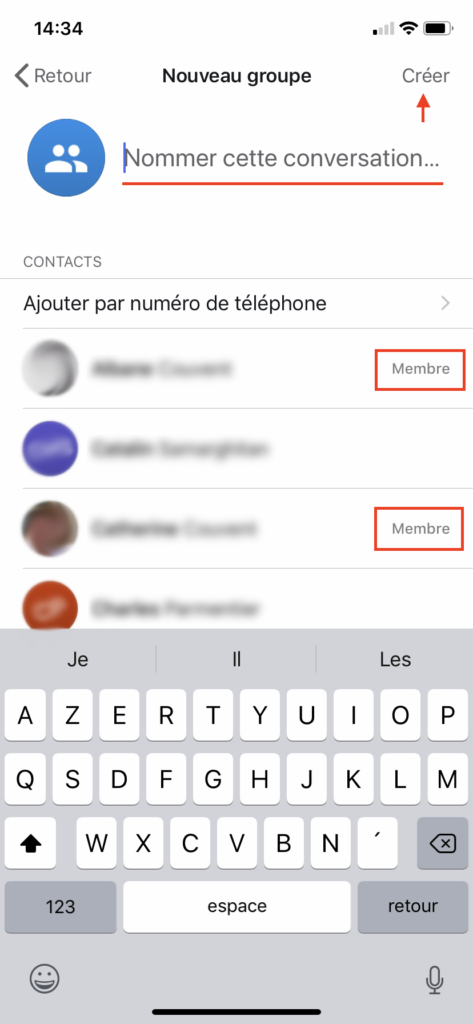
Touchez le nom du groupe si vous souhaitez le modifier, changer l’image ou modifier les participants.
Couper les notifications d’une conversation
Que ce soit une conversation de groupe ou un tête à tête, vous pouvez mettre une conversation en sourdine pendant un certain temps (au choix) en appuyant sur le nom de la conversation (ou le nom du contact selon le cas). Pratique pour éviter de bzzzz intempestif de votre groupe de potes alors que vous êtes en pleine réunion !
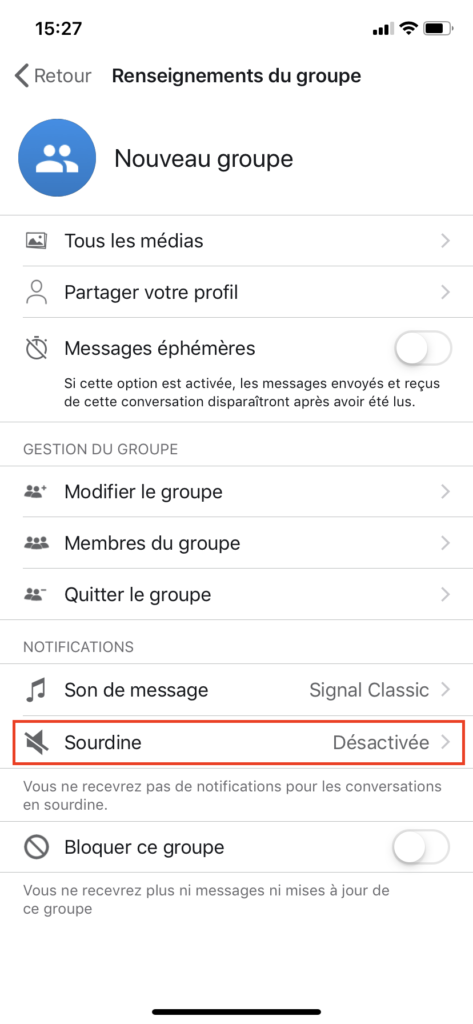
Contenus multimédia
L’accès au micro ou aux contenus multimédia nécessitera de valider d’autres autorisations à l’application. N’oubliez pas que le chiffrement d’un message ou d’un média n’empêche pas le destinataire d’en faire une copie dans son appareil pour le diffuser, s’il le souhaite, sans que vous ne le sachiez.
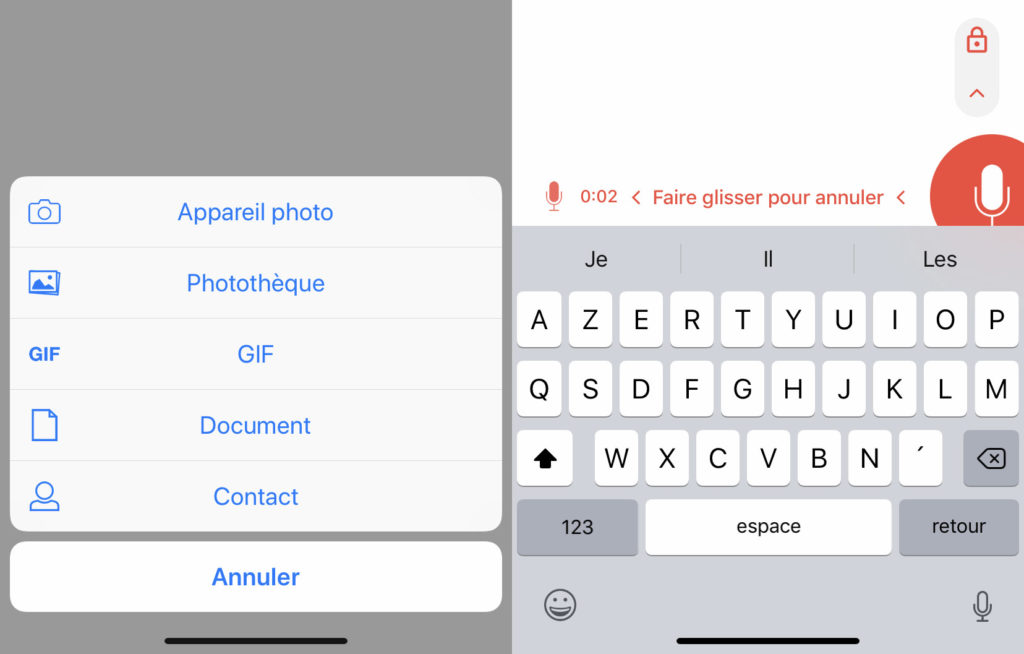
Appel audio/vidéo chiffré
Pour passer un audio, touchez l’icône Téléphone. Pour passer un appel vidéo, appuyez également sur l’icône Téléphone et appuyez ensuite sur le bouton « Caméra ».
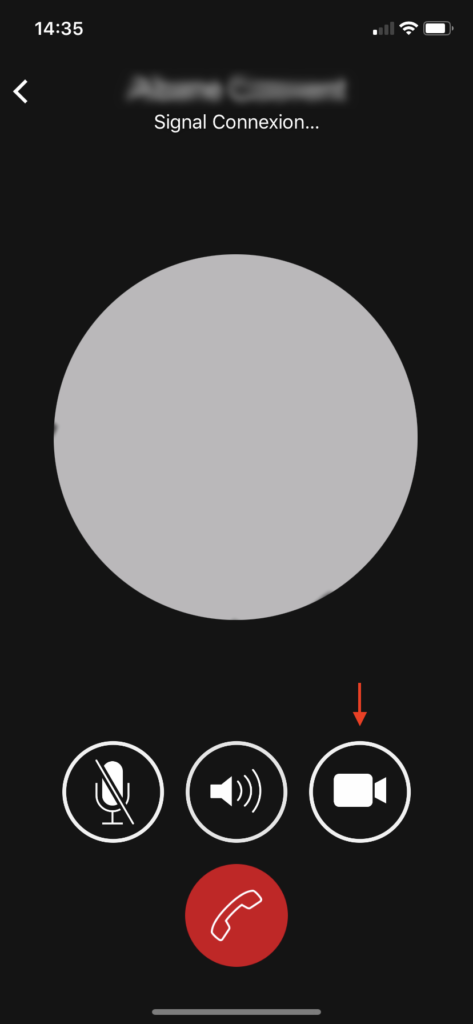
Thème Dark
Si vous trouvez l’interface de Signal trop blanche, si la luminosité vous fait mal aux yeux ou si vous êtes tout simplement fan (comme moi) des interfaces sombres, vous pouvez facilement activer le thème « Dark » :
Appuyez sur votre photo de profil pour accéder aux paramètres, puis appuyez sur l’icône en forme de lune en haut à droite. L’interface passera alors sur fond noir. Beaucoup plus classe non ?
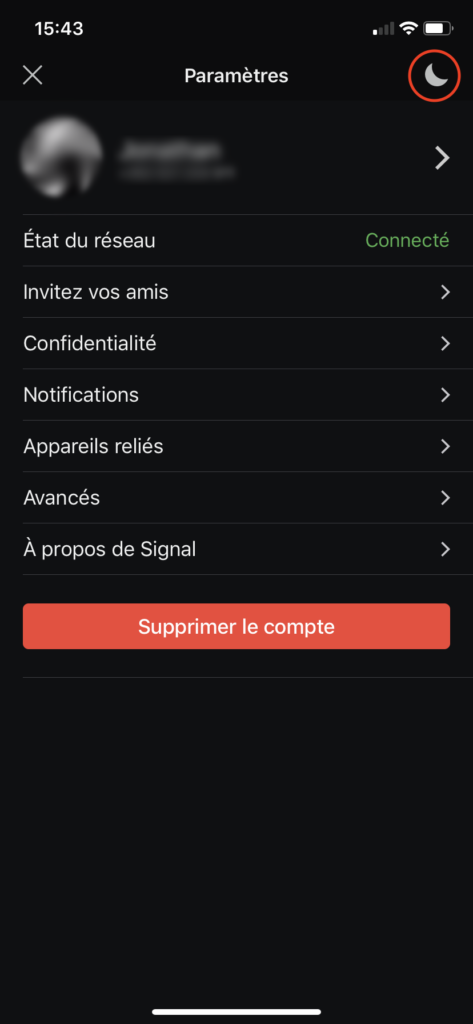
Profitez-en pour faire un petit tour dans les différents paramètres que vous pouvez adapter selon vos besoins.
Aller plus loin
Signal offre d’autres fonctionnalités plus avancées, comme la vérification des contacts ou l’envoi de messages ayant une durée de vie limitée. L’utilisation de ces fonctionnalités est un peu plus compliquée que ce que nous venons de voir, je vous les expliquerai bientôt dans un nouvel article dédié.
2 Replies to “Guide de Signal – private messenger”
Bonjour
Quand je reçois un appel ça passe directement en appel manque
J’ai un iphone6 et mon correspondant a un Samsung
Quand je le rappelle j’ai toujours signal connexion et la personne n’entend pas sonner
Est le problème de validation de code de sécurité ,
Merci de votre réponse
Bonjour Pernice,
le fait d’utiliser un iPhone et un Samsung ne devrait pas poser problème. Par contre il y a plusieurs facteurs à prendre en compte pour comprendre ce qui peut bloquer votre appel. Pour vous aider, pouvez-vous svp me donner quelques informations supplémentaires ?
– arrivez-vous déjà à échanger des messages textes ?
– le problème se produit-il avec d’autres personnes ou uniquement ce contact ?
– votre téléphone et celui de votre correspondant sont-ils bien connectés à Internet via Wifi ou 4G ?
Merci et à bientôt